Come configurare il tuo router: una guida completa
Introduzione
La configurazione di un router può sembrare intimidatoria se non sei esperto di tecnologia, ma con la giusta guida, il processo può essere abbastanza semplice. Un router configurato correttamente assicura una connessione Internet affidabile e veloce, fornendo connettività senza interruzioni per tutti i tuoi dispositivi. Questa guida ti guiderà attraverso l’intero processo, dalle preparazioni iniziali alle configurazioni avanzate e alla risoluzione dei problemi.
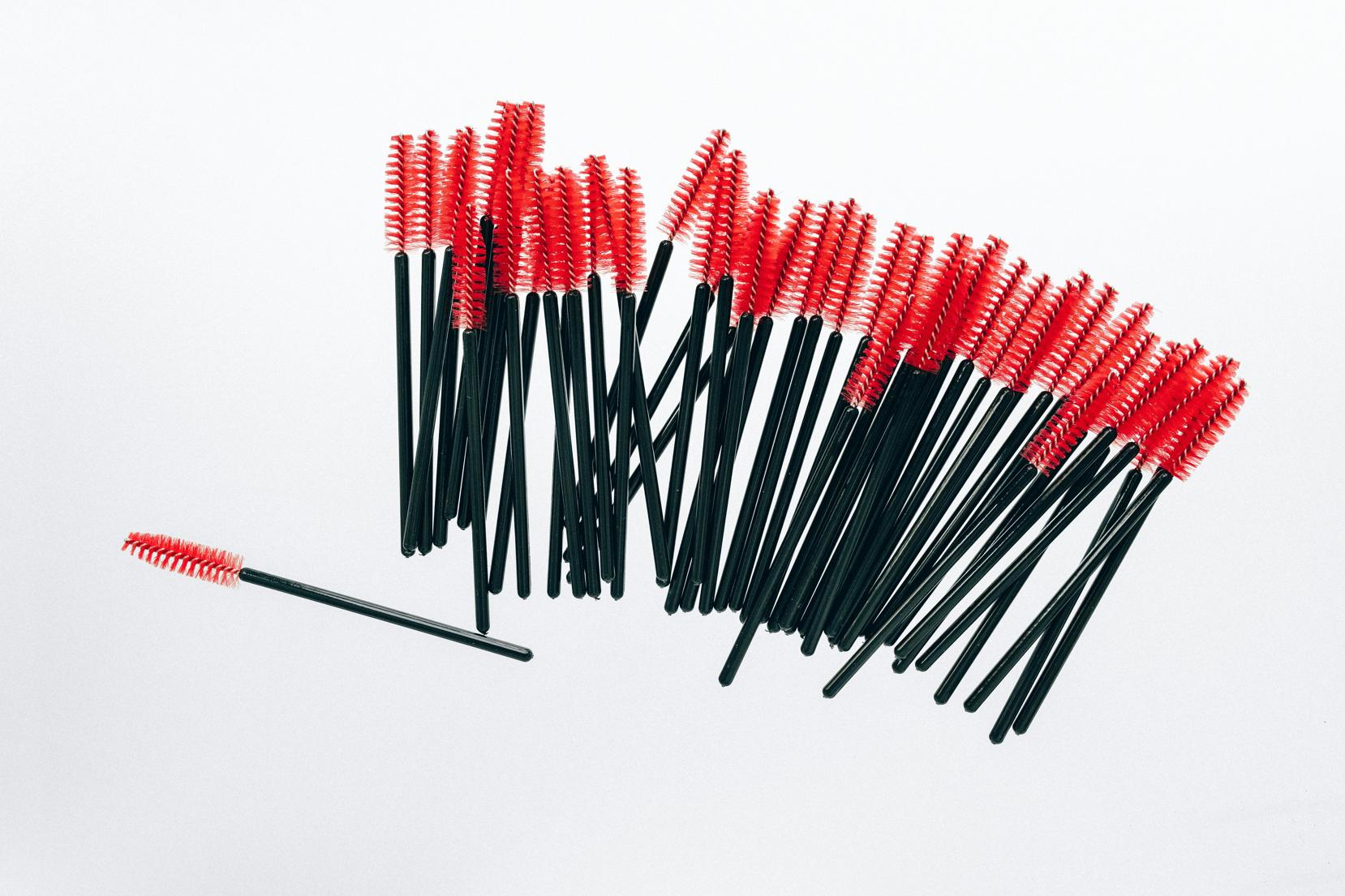
Preparazioni pre-configurazione
Prima di tuffarti nella configurazione effettiva, raccogli tutti i componenti e le informazioni necessari. In genere, avrai bisogno del tuo nuovo router, di un modem (se non è integrato nel router), cavi Ethernet e delle credenziali del tuo servizio Internet.
Per prima cosa, annota le informazioni di configurazione del tuo ISP, incluso il tuo nome utente, la password e qualsiasi altra impostazione, se richiesta. Tieni i tuoi dispositivi e cavi in un unico posto per rendere il processo di configurazione più fluido. Questa preparazione aiuta a evitare interruzioni non necessarie, mantenendo il flusso di lavoro efficiente e senza frustrazioni. Quando sei pronto con tutto al suo posto, puoi procedere a disimballare e configurare il tuo router.
Disimballaggio e configurazione iniziale
All’apertura della confezione del router, assicurati che tutti i componenti siano integri. Dovresti avere l’unità router, l’adattatore di alimentazione, i cavi Ethernet e un manuale. Inizia con:
- Collega l’adattatore di alimentazione al router e poi a una presa elettrica.
- Collega il router al modem utilizzando un cavo Ethernet. Inserisci un’estremità nella porta Ethernet del modem e l’altra estremità nella porta WAN (Internet) del router.
Attendi che il router si accenda e si inizializzi. Di solito, le luci LED sul router indicano il suo stato, dalla potenza alla connettività. Consulta il manuale utente per i codici specifici delle luci. Questa configurazione fisica iniziale pone le basi per collegare il router a Internet.

Collegamento a Internet
Il passo successivo è connettere il tuo router online. Ecco cosa devi fare:
- Collega un computer o laptop al tuo router utilizzando un altro cavo Ethernet. Inserisci un’estremità in una delle porte LAN del router e l’altra estremità nella porta Ethernet del tuo computer.
- Apri un browser web e digita l’indirizzo IP del router nella barra degli indirizzi. Gli indirizzi comuni sono 192.168.1.1 o 192.168.0.1.
Di solito, ti verrà chiesto di effettuare il login con un nome utente e una password. Queste credenziali si trovano spesso sul fondo del router o nel manuale. Dopo aver effettuato l’accesso, segui le istruzioni per configurare la tua connessione Internet, inserendo le impostazioni del tuo ISP come richiesto. Una configurazione riuscita dovrebbe stabilire una connessione Internet visibile tramite i dispositivi connessi al router.
Accesso all’interfaccia di configurazione del router
La configurazione viene effettuata tramite l’interfaccia web del router, tipicamente accessibile tramite un browser web standard. Questa interfaccia consente di ottimizzare le impostazioni della tua rete per prestazioni ottimali.
Effettuare il login nell’interfaccia del router comporta l’inserimento dell’indirizzo IP e l’uso delle credenziali fornite. Se è la tua prima volta, potrebbe esserti chiesto di impostare un nuovo nome utente e una nuova password. Questa interfaccia è il luogo in cui vengono gestite tutte le impostazioni e configurazioni essenziali. Una comprensione approfondita e il controllo su questa interfaccia sono cruciali per una gestione efficace della rete.

Configurazione del Wi-Fi
Ora è il momento di configurare le impostazioni Wi-Fi per consentire ai dispositivi wireless di connettersi alla tua rete. All’interno dell’interfaccia di configurazione del router, naviga fino alla sezione delle impostazioni wireless.
- Crea un SSID (nome della rete) unico per una facile identificazione.
- Scegli una password forte seguendo i protocolli di sicurezza WPA3 o WPA2 per la crittografia.
Una volta salvate, queste impostazioni trasmettono il segnale Wi-Fi, rendendo la rete rilevabile ai dispositivi wireless. Tieni a portata di mano le credenziali Wi-Fi per collegare smartphone, laptop e altri dispositivi.
Proteggi il tuo router
La sicurezza della rete è fondamentale per prevenire accessi non autorizzati e potenziali minacce. Implementare misure di sicurezza robuste garantisce che i tuoi dati personali rimangano protetti. Inizia con:
- Modificare le credenziali di accesso predefinite del router con qualcosa di unico.
- Abilitare la crittografia della rete, preferibilmente WPA3.
- Aggiornare regolarmente il firmware del router tramite le impostazioni di amministrazione.
Inoltre, potresti configurare un firewall e abilitare le funzionalità di monitoraggio della rete. Ogni passo di sicurezza rafforza il tuo router contro le minacce informatiche, rendendo la tua rete più sicura per tutti i tuoi dispositivi.
Configurazione avanzata
Per coloro che desiderano ottimizzare ulteriormente la propria rete, le configurazioni avanzate offrono prestazioni e controllo migliorati. Caratteristiche come:
- Configurare una rete ospite.
- Prioritizzare la larghezza di banda per dispositivi specifici utilizzando il Quality of Service (QoS).
- Abilitare i controlli parentali per un uso più sicuro di Internet.
Queste impostazioni avanzate possono essere configurate tramite l’interfaccia web in base alle tue esigenze personali o professionali. Personalizzare queste opzioni massimizza l’efficienza della rete e l’esperienza dell’utente.
Risoluzione dei problemi comuni
Nonostante una configurazione attenta, potresti incontrare alcuni problemi comuni. Ecco come affrontarli:
- Router non connesso a Internet: Assicurati che tutti i cavi siano collegati saldamente e che il modem funzioni correttamente. Riavvia entrambi i dispositivi.
- Segnale Wi-Fi debole: Posiziona il router in una posizione centrale, lontano da ostacoli e interferenze elettroniche. Considera l’uso di estensori Wi-Fi.
- Velocità Internet lenta: Controlla il numero di dispositivi connessi e il loro utilizzo della larghezza di banda. Regola le impostazioni QoS per dare priorità ai dispositivi critici.
Una risoluzione regolare dei problemi può mantenere la rete funzionante senza bisogno di assistenza professionale continua.
Conclusione
Configurare un router comporta passaggi chiari e metodici che chiunque può seguire. Dall’unboxing alle impostazioni avanzate e alla risoluzione dei problemi, ogni fase garantisce una rete robusta, sicura e dalle alte prestazioni. Con questa guida, dovresti sentirti sicuro nella gestione delle configurazioni del router sia di base che complesse.
Domande Frequenti
Come posso trovare l’indirizzo IP del mio router?
L’indirizzo IP del tuo router è spesso stampato su un’etichetta nella parte inferiore del dispositivo. In caso contrario, puoi trovarlo controllando le impostazioni di rete del tuo computer. Su un PC Windows, apri il Prompt dei Comandi e digita ‘ipconfig’ per vedere il gateway predefinito, che è l’indirizzo IP del tuo router.
Cosa dovrei fare se il mio router non si connette a Internet?
Assicurati che tutti i cavi siano correttamente collegati tra il router e il modem. Riavvia entrambi i dispositivi. Se il problema persiste, ricontrolla le credenziali del tuo ISP e le impostazioni nella pagina di configurazione del router. A volte, contattare il tuo ISP per confermare lo stato del servizio può aiutare.
Come posso migliorare la potenza del segnale Wi-Fi?
Per migliorare la potenza del segnale Wi-Fi, posiziona il tuo router in una posizione centrale e elevata, lontano da ostacoli fisici e altri dispositivi elettronici. Utilizza un estensore Wi-Fi o un sistema mesh per aree più grandi. Aggiornare regolarmente il firmware del tuo router può anche migliorare le prestazioni.
